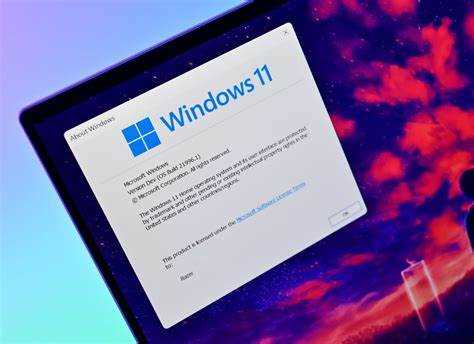
Перехождение на бета-канал Windows 11 открывает пользователям доступ к новым фичам и улучшениям до их официального релиза. Важно понимать, что участие в тестировании может повлечь за собой риски стабильности системы. Бета-версии могут содержать ошибки, несовместимости с некоторыми программами и драйверами, а также проблемы с производительностью.
Для перехода на бета-канал нужно сначала стать участником программы Windows Insider. Чтобы это сделать, откройте Настройки на вашем компьютере, затем перейдите в раздел Обновление и безопасность, выберите Программа Windows Insider и зарегистрируйтесь, если вы еще не сделали этого. После этого в настройках выберите желаемый канал – в данном случае это Бета-канал.
Важно: Бета-канал обновляется чаще, чем стабильный, что гарантирует вам более ранний доступ к новшествам. Однако стоит помнить, что такие версии могут быть менее стабильными, поэтому если вам критична стабильность работы системы, лучше воздержаться от использования бета-версий.
После выбора бета-канала потребуется перезагрузить устройство для применения изменений. Убедитесь, что ваша система полностью обновлена до последней стабильной версии, перед тем как приступить к тестированию новых функций и обновлений.
Как включить бета-канал в настройках Windows 11
Для включения бета-канала в Windows 11, откройте «Параметры» через меню «Пуск» или с помощью сочетания клавиш Win + I. Перейдите в раздел «Обновление и безопасность» и выберите «Программа Windows Insider». Если вы еще не зарегистрированы в программе Windows Insider, нажмите на кнопку «Начать» и выполните шаги регистрации, указав свой Microsoft-аккаунт.
После регистрации, на экране появится возможность выбрать канал обновлений. Выберите «Бета-канал» для получения более стабильных сборок по сравнению с «Девелоперским» каналом, но с новыми функциями, которые еще не вышли в финальной версии. Это обеспечит доступ к экспериментальным фичам с минимальными рисками для стабильности системы.
После выбора бета-канала, нажмите «Подтвердить». Перезагрузите компьютер, чтобы изменения вступили в силу. Система автоматически начнет получать обновления из бета-канала. Чтобы отслеживать получение новых сборок, вернитесь в раздел «Обновление и безопасность» и выберите «Проверить обновления».
Если позже вы захотите изменить настройки канала или вернуться к стабильной версии, вернитесь в «Параметры» и выберите «Программа Windows Insider», где можно сменить канал или выйти из программы, что приведет к возврату к стабильным обновлениям.
Шаги для установки бета-версии через Windows Insider Program
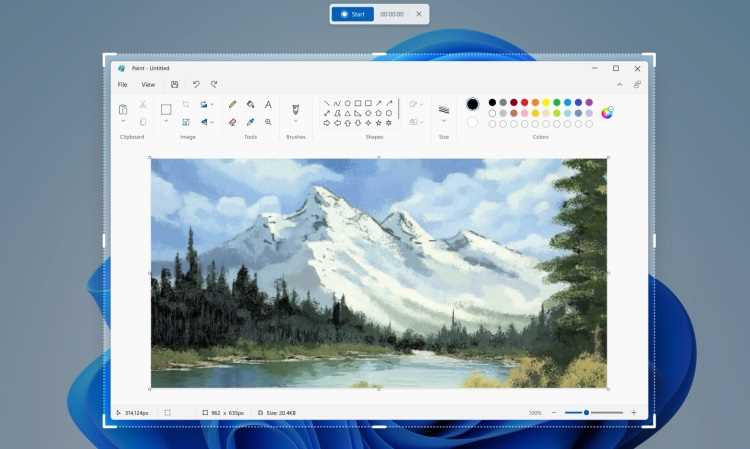
Чтобы перейти на бета-канал Windows 11, выполните следующие шаги:
1. Подготовка устройства: Убедитесь, что ваш ПК соответствует минимальным требованиям для Windows 11 и обновлен до последней стабильной версии ОС. Пройдите проверку с помощью PC Health Check, чтобы убедиться, что ваше устройство поддерживает Insider Preview.
2. Регистрация в Windows Insider Program: Перейдите в Настройки → Обновление и безопасность → Программа Windows Insider. Нажмите Начать и войдите в свою учетную запись Microsoft. Выберите «Бета-канал» для получения наиболее стабильных предварительных версий.
3. Выбор канала Insider: После авторизации выберите канал для получения сборок. Выберите «Бета-канал», который обеспечивает более стабильные обновления по сравнению с каналом Dev, но с большими возможностями для тестирования новых функций.
4. Применение изменений: После выбора канала, нажмите Подтвердить. Перезагрузите компьютер, чтобы изменения вступили в силу. Система начнёт скачивать доступные сборки бета-версий.
5. Установка обновлений: После перезагрузки, в разделе Центр обновлений будут доступны новые сборки. Проверьте, чтобы они начали загружаться автоматически. Если обновления не появились сразу, нажмите Проверить обновления.
6. Проверка работоспособности: После установки бета-версии рекомендуется проверить работу системы на наличие ошибок и сбоев. Будьте готовы к нестабильности, так как это тестовый софт. В случае проблем, можно вернуться к стабильной версии через Настройки → Обновление и безопасность → Восстановление.
7. Обратная связь: Если вы столкнулись с проблемами или хотите предложить улучшения, используйте Программу отзывов Windows для отправки отчетов и предложений разработчикам.
Как выбрать бета-канал среди других опций Insider
Чтобы выбрать бета-канал, откройте Настройки и перейдите в раздел Обновление и безопасность. Затем выберите Windows Insider Program. Здесь вам будут предложены опции для выбора канала. Для того чтобы выбрать бета-канал, необходимо выбрать Beta Channel. Этот канал идеально подходит для тех, кто хочет протестировать функциональность новой версии с минимальными рисками сбоев и ошибок.
Основное отличие бета-канала от других заключается в том, что он ориентирован на более стабильные сборки. В то время как на Dev Channel могут быть экспериментальные функции с большими рисками сбоев, на Beta Channel вы получите более отработанные обновления. Однако они всё ещё могут содержать баги, но в меньшем количестве.
Важно помнить, что для получения доступа к бета-каналу, ваша версия Windows должна поддерживать Insider Preview. Для этого на вашем устройстве должны быть установлены актуальные обновления.
После того как вы выбрали бета-канал, необходимо подтвердить выбор и перезагрузить систему. Программное обеспечение будет автоматически обновляться в соответствии с выбранным каналом, и вы сможете получать новые сборки через несколько дней после их релиза.
Что нужно учесть перед переходом на бета-канал Windows 11
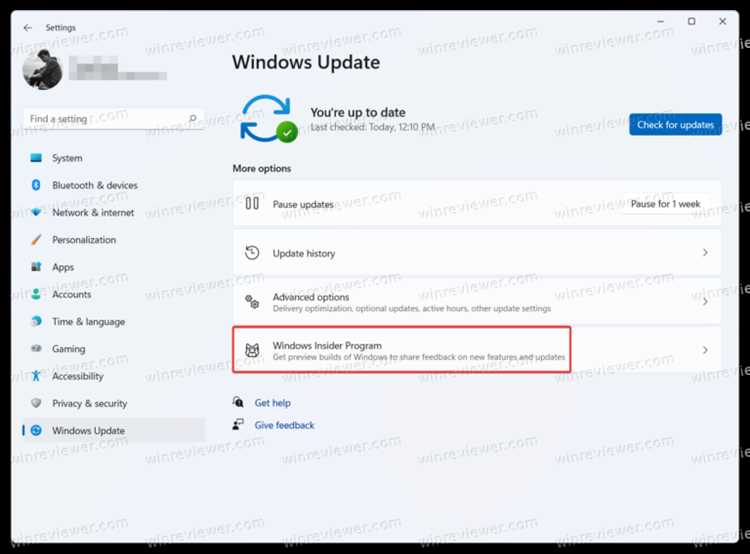
Перед тем как начать использовать бета-канал Windows 11, важно понять его особенности и возможные риски. Бета-версии предназначены для тестирования новых функций, и их стабильность может оставлять желать лучшего. Вот несколько факторов, которые стоит учитывать:
- Стабильность системы: Бета-канал часто содержит ошибки и баги, которые могут повлиять на производительность системы. Ожидайте нестабильную работу приложений и отдельных функций.
- Совместимость с программами: Некоторые программы или устройства могут не поддерживать новые функции или работать некорректно с тестовыми версиями ОС.
- Регулярные обновления: Бета-канал получает частые обновления, которые могут приводить к изменениям в функционале или интерфейсе, а также исправлению ошибок. Это может быть неудобно, если вам нужна стабильность в работе.
- Возможность отката: Переход на бета-канал не всегда легко откатить. Иногда требуется полная переустановка системы, что может повлечь за собой потерю данных, если не сделана резервная копия.
- Проблемы с безопасностью: Бета-версии могут не содержать последних обновлений безопасности или быть уязвимыми для новых угроз. Использование тестовой версии в качестве основной системы может подвергать вас риску.
- Резервное копирование: Перед переходом на бета-канал сделайте полную резервную копию важных данных. Так вы сможете восстановить систему в случае непредвиденных сбоев или проблем с обновлениями.
- Опыт пользователя: Для перехода на бета-канал лучше иметь опыт работы с предварительными версиями ОС. Понимание рисков и особенностей тестирования поможет вам избегать неприятных сюрпризов.
- Поддержка устройств: Убедитесь, что ваше оборудование совместимо с последними сборками Windows 11. Некоторые старые устройства могут не поддерживать новые драйверы или функции, что приведет к снижению производительности или отказу в работе некоторых компонентов.
Прежде чем принять решение, взвесьте все плюсы и минусы. Использование бета-версии подходит для пользователей, готовых к нестабильности и готовых участвовать в тестировании, но для большинства пользователей рекомендуется дождаться стабильных релизов.
Как проверить доступность обновлений после перехода на бета-канал
После перехода на бета-канал Windows 11 важно периодически проверять доступность новых обновлений для своевременного получения новых функций и исправлений. Для этого выполните следующие шаги:
- Откройте меню «Пуск» и выберите «Настройки».
- Перейдите в раздел «Обновление и безопасность».
- Нажмите на «Центр обновления Windows».
- Нажмите кнопку «Проверить обновления».
- Если доступные обновления найдены, система автоматически начнёт их загрузку и установку.
Чтобы убедиться, что вы находитесь на бета-канале, перейдите в раздел «Обновление Windows» и выберите «Дополнительные параметры». В разделе «Получать предварительные обновления» должно быть указано «Бета-канал». Если канал не активен, вам нужно вернуться в параметры Windows Insider и изменить настройки канала.
Также обратите внимание на дату последнего обновления. Если прошло значительное время без обновлений, возможно, вам стоит повторно проверить настройки бета-канала или вернуться на стабильный канал, если проблемы с получением обновлений продолжаются.
Что делать, если система не устанавливает обновления на бета-канале

Если Windows 11 на бета-канале не загружает обновления, существует несколько причин, которые могут быть связаны с настройками системы, сетью или самим процессом обновлений. Рассмотрим шаги для устранения этой проблемы.
1. Проверьте настройки бета-канала
Первое, что стоит сделать, это убедиться, что ваша система действительно подписана на бета-канал. Для этого откройте «Настройки» > «Обновления и безопасность» > «Программы предварительных версий Windows». Убедитесь, что выбран именно бета-канал. Если это не так, переключитесь на нужный канал и перезагрузите устройство.
2. Запустите средство устранения неполадок обновлений
Windows 11 включает встроенный инструмент для диагностики и устранения проблем с обновлениями. Перейдите в «Настройки» > «Обновления и безопасность» > «Устранение неполадок» > «Дополнительные средства устранения неполадок» и выберите «Центр обновления Windows». Запустите диагностику и следуйте указаниям на экране для решения проблем.
3. Проверьте свободное место на диске
Обновления требуют достаточного объема свободного места на системном диске. Если место на диске C ограничено, это может препятствовать загрузке и установке обновлений. Убедитесь, что на диске свободно хотя бы 10–20 ГБ. Для освобождения места можно удалить ненужные файлы или использовать встроенную утилиту «Очистка диска».
4. Обновите драйверы и прошивку
Проблемы с установкой обновлений могут быть связаны с устаревшими драйверами, особенно для компонентов, таких как видеокарта или чипсет. Перейдите в «Диспетчер устройств» и проверьте, есть ли обновления для драйверов. Также важно проверить наличие обновлений для BIOS/UEFI на сайте производителя материнской платы.
5. Используйте команду SFC и DISM
Ошибки в системных файлах могут мешать процессу обновления. Используйте команду «Проверка системных файлов» (sfc /scannow) для поиска и исправления повреждений. Также полезно выполнить команду DISM (Deployment Imaging Service and Management Tool) для исправления образа системы. Откройте командную строку от имени администратора и выполните следующие команды:
sfc /scannow DISM /Online /Cleanup-Image /RestoreHealth
6. Проверьте настройки временной зоны и дату
Если время и дата на вашем компьютере установлены неверно, это может привести к ошибкам при установке обновлений. Убедитесь, что эти параметры настроены автоматически. Перейдите в «Настройки» > «Время и язык» > «Дата и время» и включите опцию «Устанавливать время автоматически».
7. Скачайте и установите обновления вручную
Если автоматическая установка обновлений не работает, вы можете скачать обновления вручную с сайта Microsoft. Для этого посетите страницу «Каталог обновлений Microsoft», найдите нужное обновление для вашей версии Windows 11 и установите его вручную.
8. Используйте восстановление системы
Если после всех предпринятых шагов обновления всё равно не устанавливаются, попробуйте выполнить восстановление системы. Перейдите в «Настройки» > «Обновления и безопасность» > «Восстановление» и выберите «Вернуться к предыдущей версии Windows» или «Восстановить систему», чтобы вернуться к состоянию, когда обновления еще устанавливались корректно.
Как вернуться на стабильный канал Windows 11 после использования бета-версии
После использования бета-версии Windows 11 многие пользователи решают вернуться на стабильный канал. Чтобы это сделать, важно следовать конкретным шагам, которые гарантируют возврат к стабильной версии без потери данных или функционала.
1. Отключение от программы Windows Insider. Для этого откройте Параметры, перейдите в раздел Обновление и безопасность, затем выберите Программа Windows Insider. Нажмите на кнопку Остановить получение предварительных сборок, чтобы выйти из программы. Это предотвратит дальнейшее получение обновлений из бета-канала.
2. Проверка доступных обновлений. Перейдите в раздел Центр обновлений и выполните проверку наличия новых обновлений. После отключения от программы Windows Insider вы сможете установить последнюю стабильную версию Windows 11. Иногда может потребоваться несколько перезагрузок системы для корректного применения изменений.
3. Переустановка Windows (если обновление не доступно). В случае, если обновление до стабильной версии не доступно через Центр обновлений, можно использовать Средство создания носителя для загрузки и установки стабильной версии Windows 11. Это потребуется, если на вашем устройстве не выполнены все необходимые требования для перехода через стандартный процесс обновлений.
4. Удаление бета-версий через параметры восстановления. Если бета-версия установлена слишком давно и доступное обновление не решает проблему, можно выполнить восстановление системы. В разделе Параметры восстановления выберите Сбросить ПК, что позволит вернуться к стабильной версии, при этом можно сохранить данные или выполнить полную очистку устройства.
5. Учтите возможные ограничения. После выхода из программы Windows Insider могут быть временные ограничения, связанные с откатом к стабильной версии. Некоторые функции или приложения, доступные в бета-версии, могут исчезнуть или перестать работать после возврата на стабильный канал.
Вопрос-ответ:
Как перейти на бета-канал в Windows 11?
Чтобы перейти на бета-канал Windows 11, вам нужно зайти в настройки системы. Перейдите в раздел «Обновления и безопасность», затем выберите «Программу предварительной оценки» или «Программа предварительных версий Windows». В этом разделе выберите «Бета-канал» и подтвердите изменения. После этого ваша система будет получать обновления с новыми функциями, которые еще не были официально выпущены.
Что такое бета-канал в Windows 11 и чем он отличается от других?
Бета-канал — это один из вариантов программы предварительных версий Windows, в рамках которого пользователи получают новые функции и улучшения до того, как они станут доступны в стабильных версиях. В отличие от канала «Официальные обновления», где обновления проходят тестирование на большем числе пользователей, бета-канал ориентирован на более ограниченную аудиторию и может содержать баги или недоработки. Это позволяет вам опробовать новшества, но с риском появления проблем в системе.
Могу ли я вернуться на стабильный канал после перехода на бета-канал Windows 11?
Да, вы можете вернуться на стабильный канал, но следует помнить, что для этого придется удалить все тестовые обновления, установленные через бета-канал. Для этого нужно зайти в настройки системы и выбрать «Программа предварительных версий Windows», затем выбрать стабильный канал. После этого система снова будет получать только официальные обновления, но также потребуется перезагрузка компьютера и возможно восстановление настроек.
Как узнать, что мой компьютер поддерживает бета-канал Windows 11?
Для того чтобы перейти на бета-канал, ваш компьютер должен соответствовать минимальным требованиям для установки Windows 11. Убедитесь, что у вас установлена последняя версия Windows 11 и компьютер соответствует требованиям, таким как наличие TPM 2.0, совместимость с Secure Boot и другие. Вы можете проверить совместимость, запустив средство проверки ПК на официальном сайте Microsoft или используя встроенное средство проверки в системе.
Как часто на бета-канале появляются новые обновления Windows 11?
Обновления на бета-канале Windows 11 выходят достаточно часто. Обычно они приходят раз в несколько недель, в зависимости от фазы разработки и наличия новых функций или исправлений. Обратите внимание, что такие обновления могут быть нестабильными, поэтому они могут вызвать проблемы с производительностью или работоспособностью системы. Ожидайте регулярные обновления, но будьте готовы к тому, что иногда они могут содержать ошибки.
Как можно перейти на бета-канал Windows 11 и что для этого нужно сделать?
Для того чтобы перейти на бета-канал Windows 11, необходимо выполнить несколько шагов. Сначала откройте «Настройки» на вашем компьютере, затем перейдите в раздел «Обновление и безопасность». В меню «Программа предварительной оценки Windows» выберите «Присоединиться к программе Windows Insider». Далее выберите бета-канал в качестве варианта тестирования. После этого вам нужно будет перезагрузить устройство, чтобы изменения вступили в силу. После перезагрузки вы сможете получать бета-версии обновлений и новых функций, которые еще не доступны в стабильной версии операционной системы.






